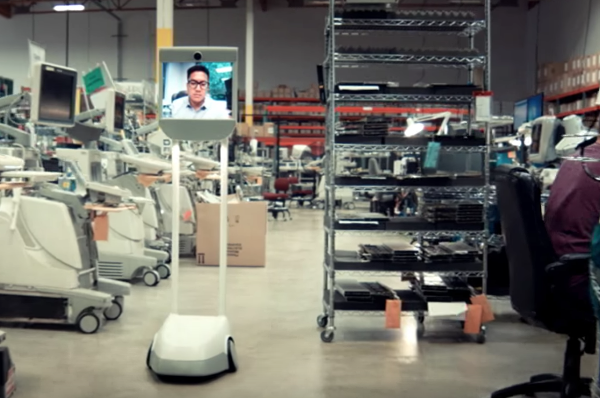Envie d’optimiser votre expérience lorsque vous êtes connecté en robot de téléprésence ? Découvrez 5 recommandations à suivre pour maximiser votre immersion et tirer le meilleur parti de vos interactions.
Pionnière et leader de la téléprésence mobile, Awabot déploie les robots Beam®, produits en France, partout dans le monde.
Que ce soit pour des usages professionnels ou pour favoriser l’inclusion des publics empêchés, nos experts vous accompagnent dans tous vos projets.
Echangeons dès à présent !

Avant de commencer, assurez-vous que votre ordinateur fonctionne et qu’il dispose d’une connexion puissante. Une connexion filaire (câble Ethernet) est recommandée mais non obligatoire. En effet, il est également possible d’utiliser une connexion WiFi (ADSL, VDSL2, Fibre optique). La 4G est également une alternative à considérer, à condition que la couverture soit bonne.
Pour rappel, l’utilisation du robot de téléprésence nécessite 1 Mbit/s symétrique minimum (montant et descendant) en réseau dédié (2 Mb étant plus sûr). De son côté, l’appareil de téléprésence Beam® consomme entre 0,9 et 1,3.
Durant votre session, il est recommandé d’éviter toute autre utilisation de votre connexion Internet, afin de maximiser la qualité de votre connexion.
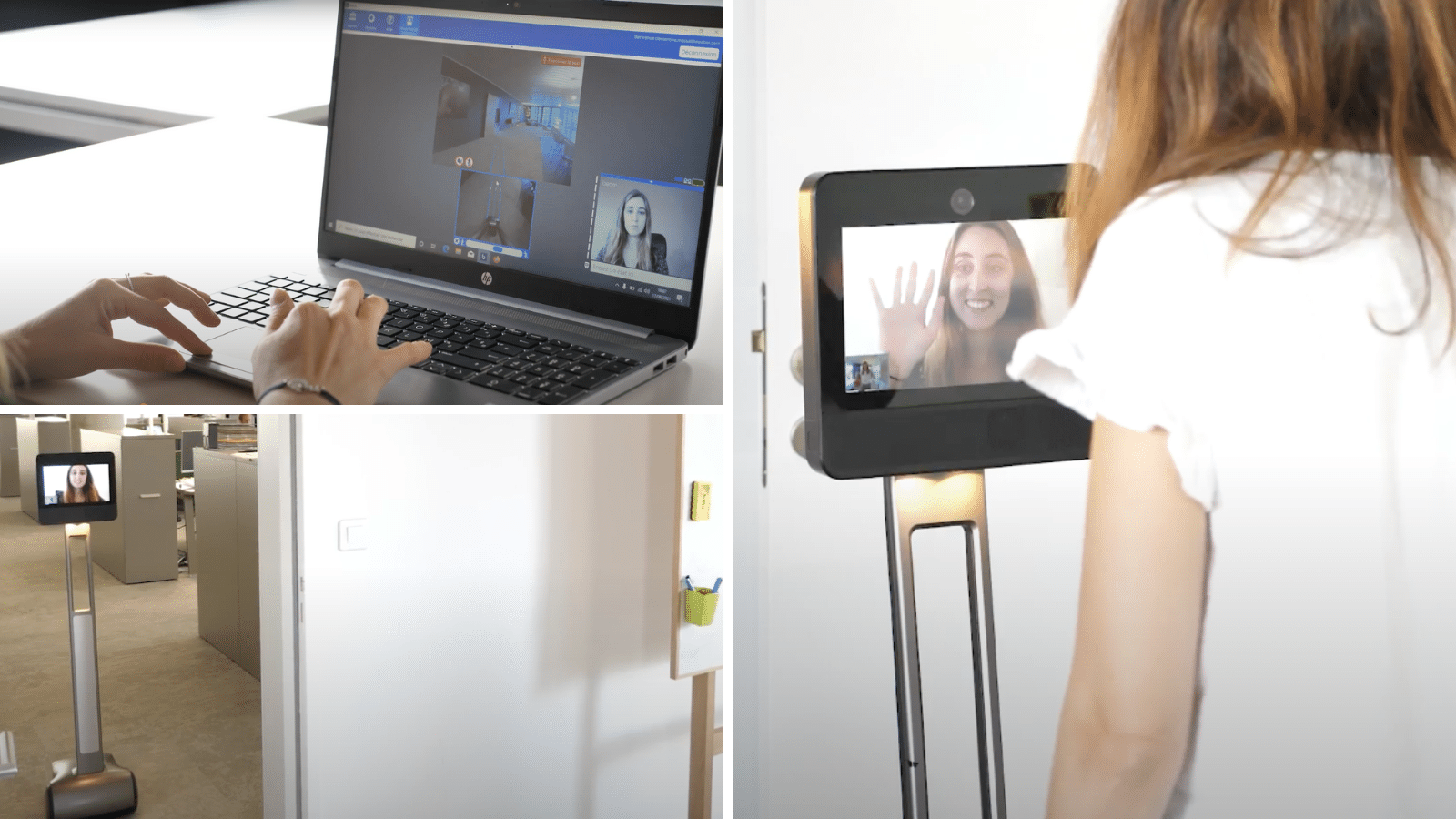
1. Aménagez votre espace
Allouez une surface d’environ 3 m² autour de vous et privilégiez un poste de travail rangé, doté d’un fond clair et uni. Gardez les périphériques (clavier et souris) à portée de main pour faciliter la navigation dans l’interface de pilotage Beam® App et accéder rapidement aux réglages.
Autre point de vigilance, la lumière, très importante pour permettre à vos interlocuteurs de vous voir sous votre meilleur jour. Ainsi :
- prenez garde aux contre-jours et évitez de vous placer dos à une fenêtre. Préférez plutôt une installation face à la fenêtre afin de disposer d’une lumière naturelle ;
- si vous ne disposez pas d’une source de lumière naturelle, prenez soin de régler la luminosité ou équipez-vous d’une webcam HD de haute qualité susceptible d’optimiser la luminosité.
2. Webcam : apparaître à votre avantage dans l’écran du robot
Gardez à l’esprit qu’il faut orienter votre regard sur la caméra pour parler à vos interlocuteurs droit dans les yeux. En effet, les personnes avec qui vous échangerez ressentiront davantage votre présence si vous les regardez face à face.
Positionnez-vous confortablement et faites face à la caméra : installez-vous de manière à montrer votre visage et votre ligne d’épaule. Vous pouvez utiliser votre retour caméra situé dans la partie inférieure droite de l’interface de pilotage pour visualiser votre image.
A noter que l’application de pilotage du robot de téléprésence ne permet pas de désactiver sa caméra, tout simplement parce que l’apparition de votre visage est clé pour permettre aux interlocuteurs d’oublier la machine, de se concentrer sur vous, et de favoriser une interaction au plus proche du réel.
3. Volume : optimiser la qualité d’écoute
Un bouton « volume » figure dans la barre de fonctionnalités de votre interface de pilotage : réglez le niveau sonore à votre convenance au début de la connexion.
Si vous utilisez un BeamPro® , le « party mode » ou « mode anti-bruit » est recommandé lorsque le robot est utilisé dans un environnement bruyant, afin d’atténuer le bruit ambiant : cette fonctionnalité se trouve dans les options « Audio » et s’active en cochant la case correspondante.
Si vous vous connectez depuis un espace partagé, utilisez un kit mains-libres ou casque audio ou encore un Jabra, gages de l’immersion et d’une bonne expérience audio.
4. Micro : ajuster son niveau sonore
Première chose à faire lorsque vous vous connectez en robot de téléprésence mobile : vérifier le volume de votre voix auprès de vos interlocuteurs, comme évoqué dans le paragraphe précédent. Une icône micro, située dans votre barre de fonctionnalités, vous permet de régler le niveau sonore de votre voix en fonction du volume côté robot. Pour une meilleure restitution vocale, utilisez un kit mains libres ou un Jabra.
Pour rappel, il n’y a pas de bouton de réglage du volume sur la machine, tout simplement parce que nous mêmes, humains, n’en disposons pas. Ainsi, c’est à vous, utilisateur, de régler le volume au début de la connexion, avec l’aide de vos interlocuteurs.
5. Piloter avec fluidité
Pour un pilotage aussi précis et sécurisé que possible, alternez souris (ou trackpad) et flèches directionnelles.
Au passage de votre souris dans l’écran inférieur, les lignes bleues vous indiquent votre trajectoire et vous permettent de jauger votre passage entre deux obstacles. L’interface de pilotage se veut volontairement simple et accessible à tous, avec un écran dédié à l’interaction, et un autre à la navigation, et sans aucune latence entre la perception et l’effectivité de l’interaction.
Et vous quelles sont vos astuces pour une expérience optimale ? Partagez vos tips sur Twitter ou LinkedIN en mentionnant @Awabot.